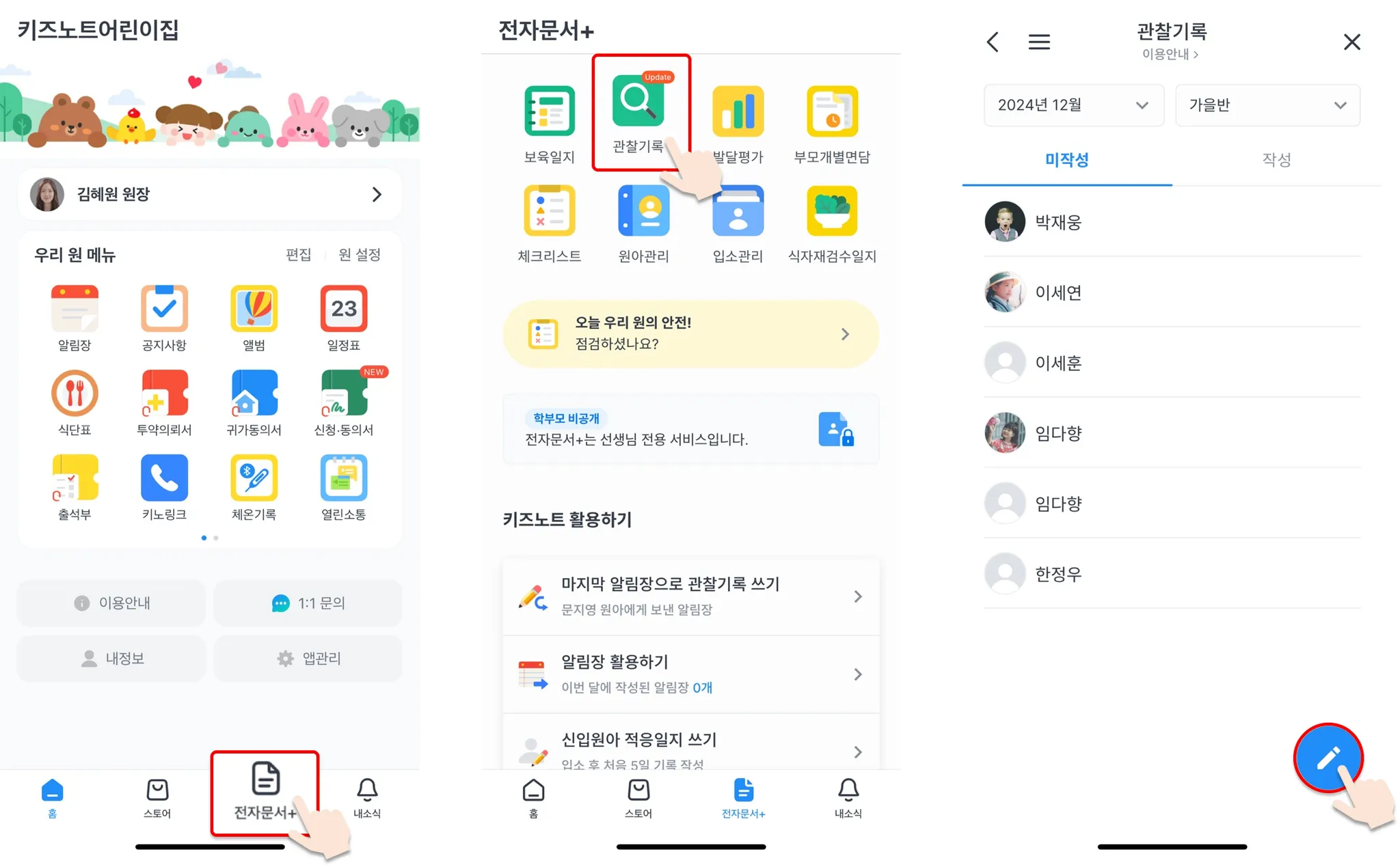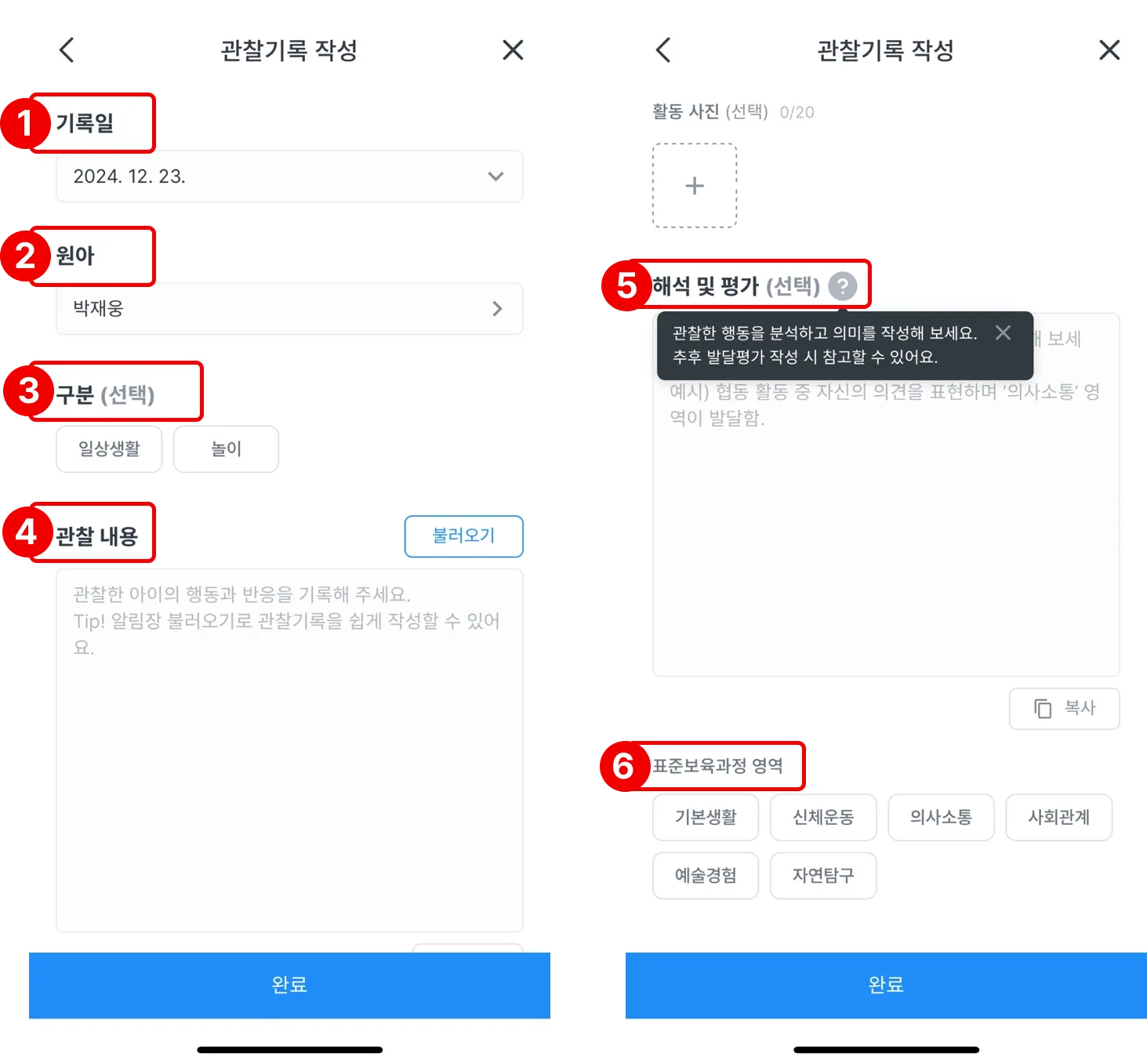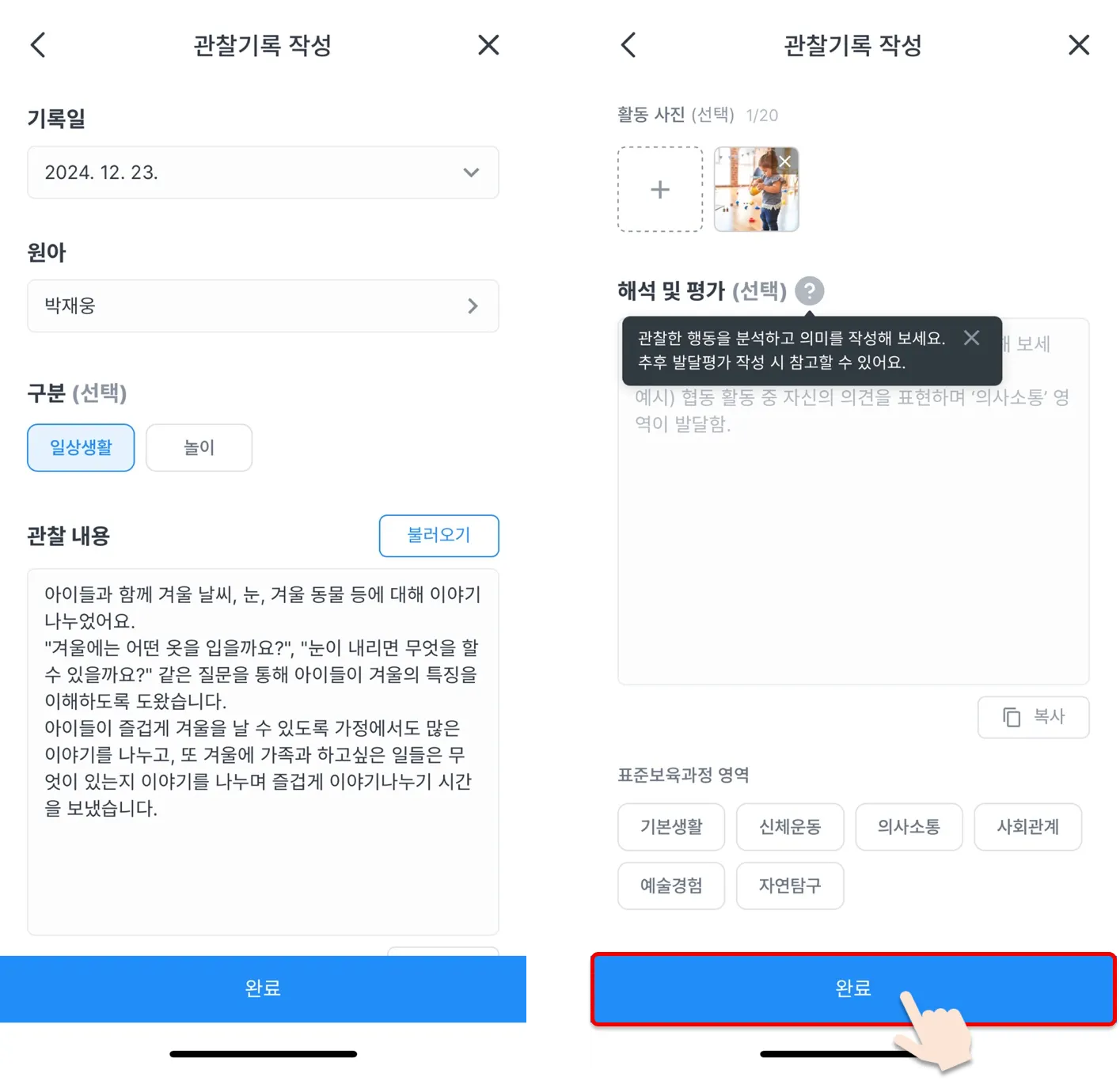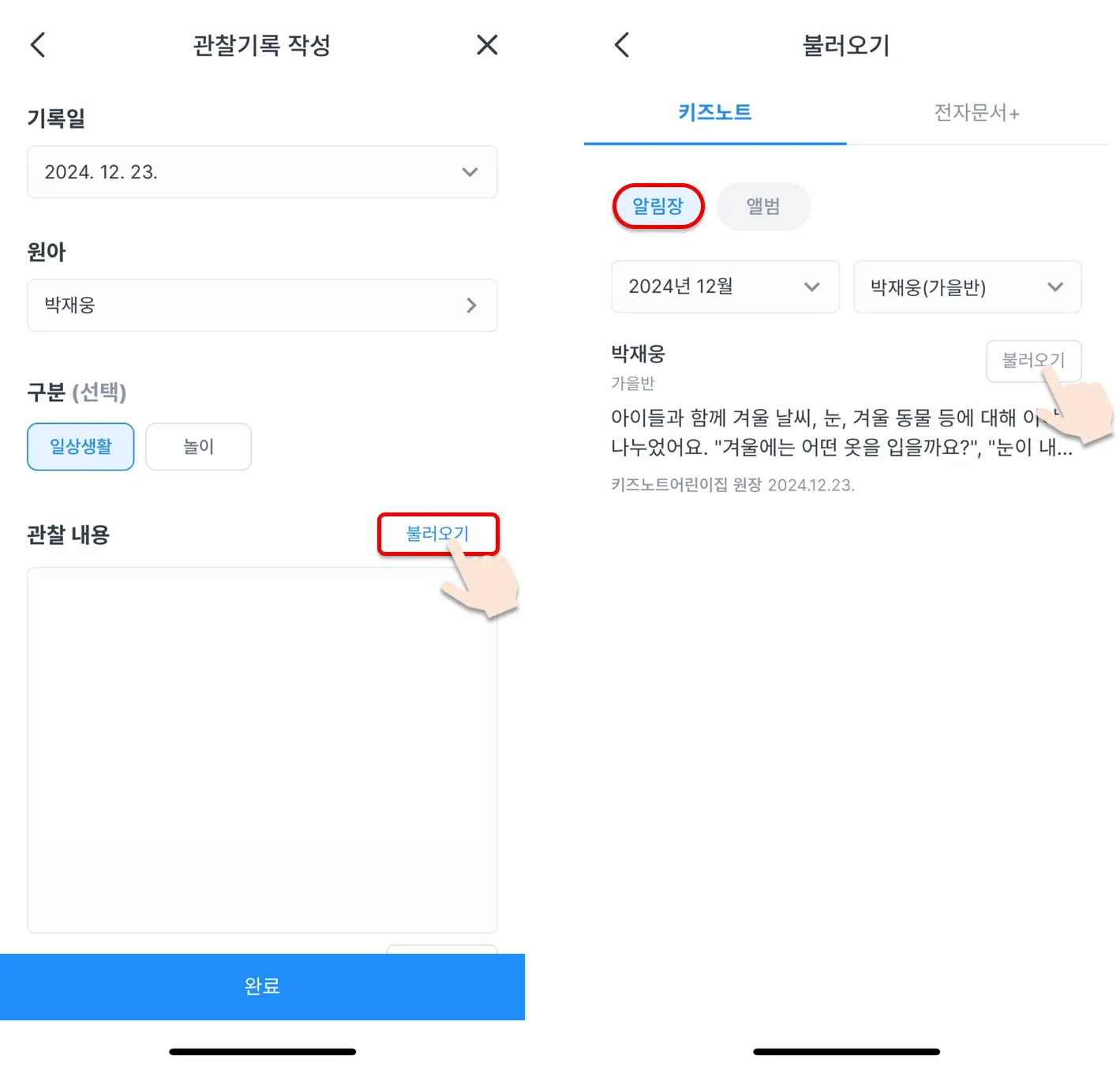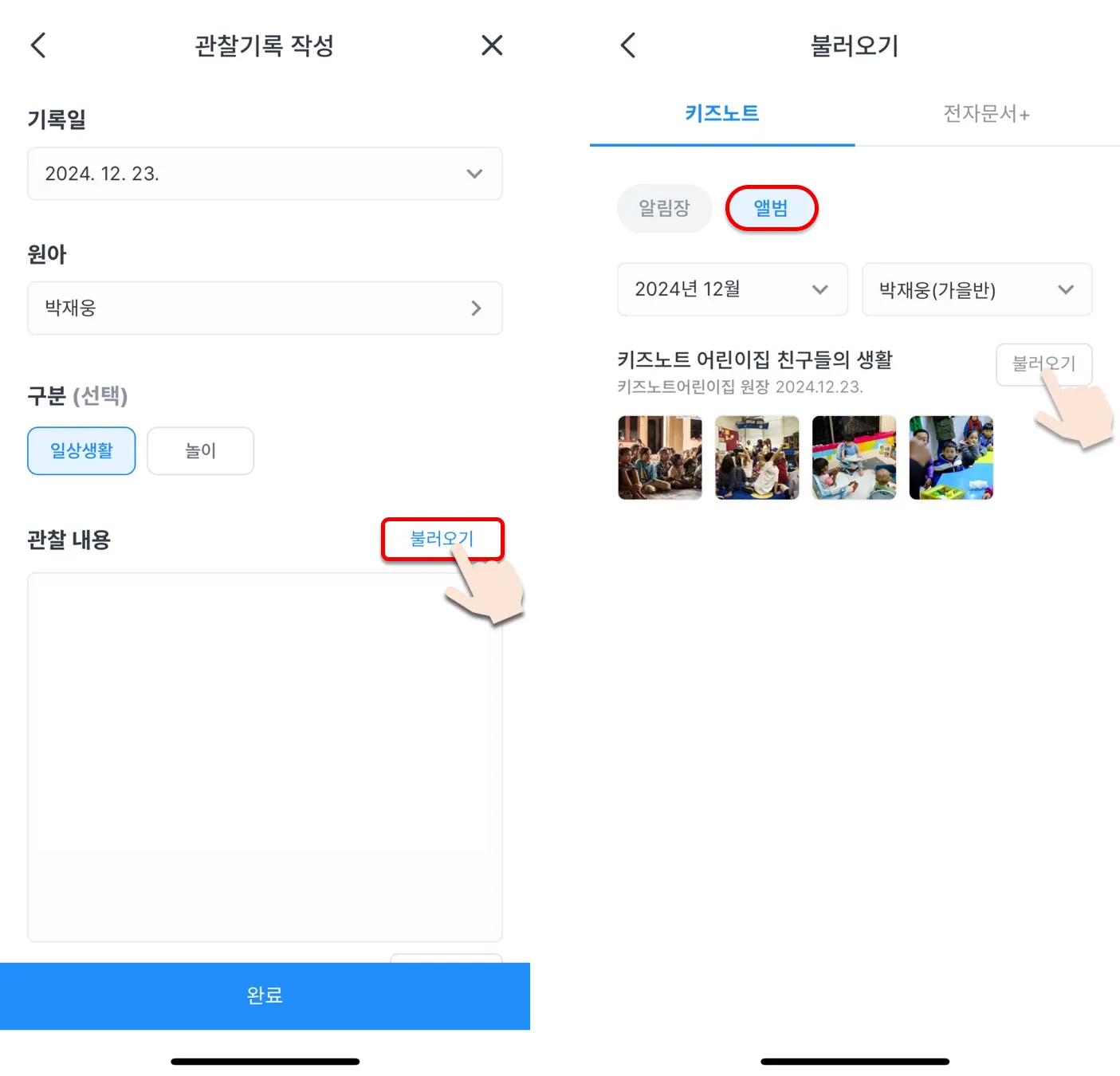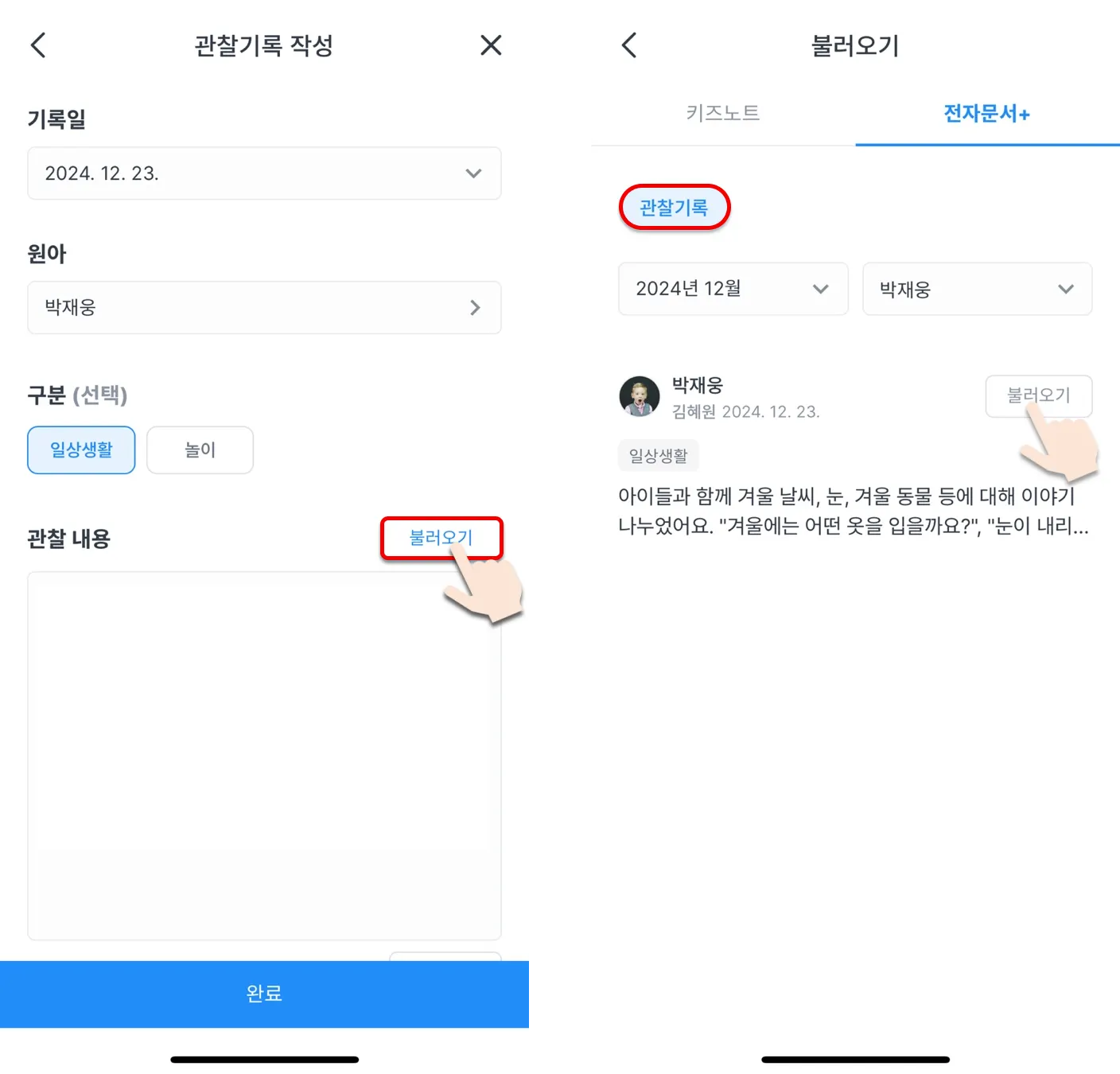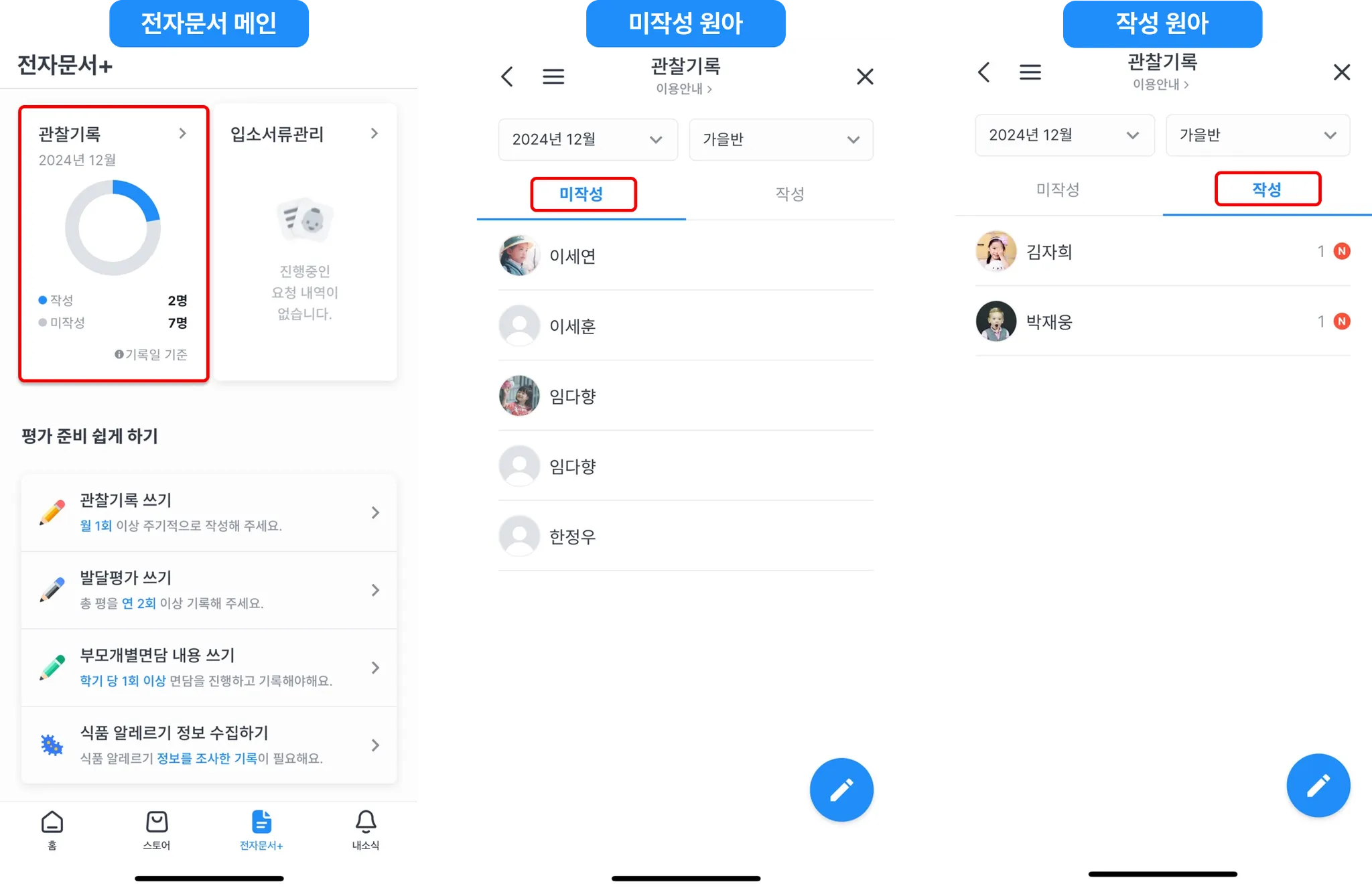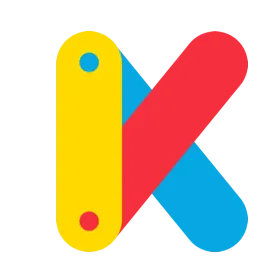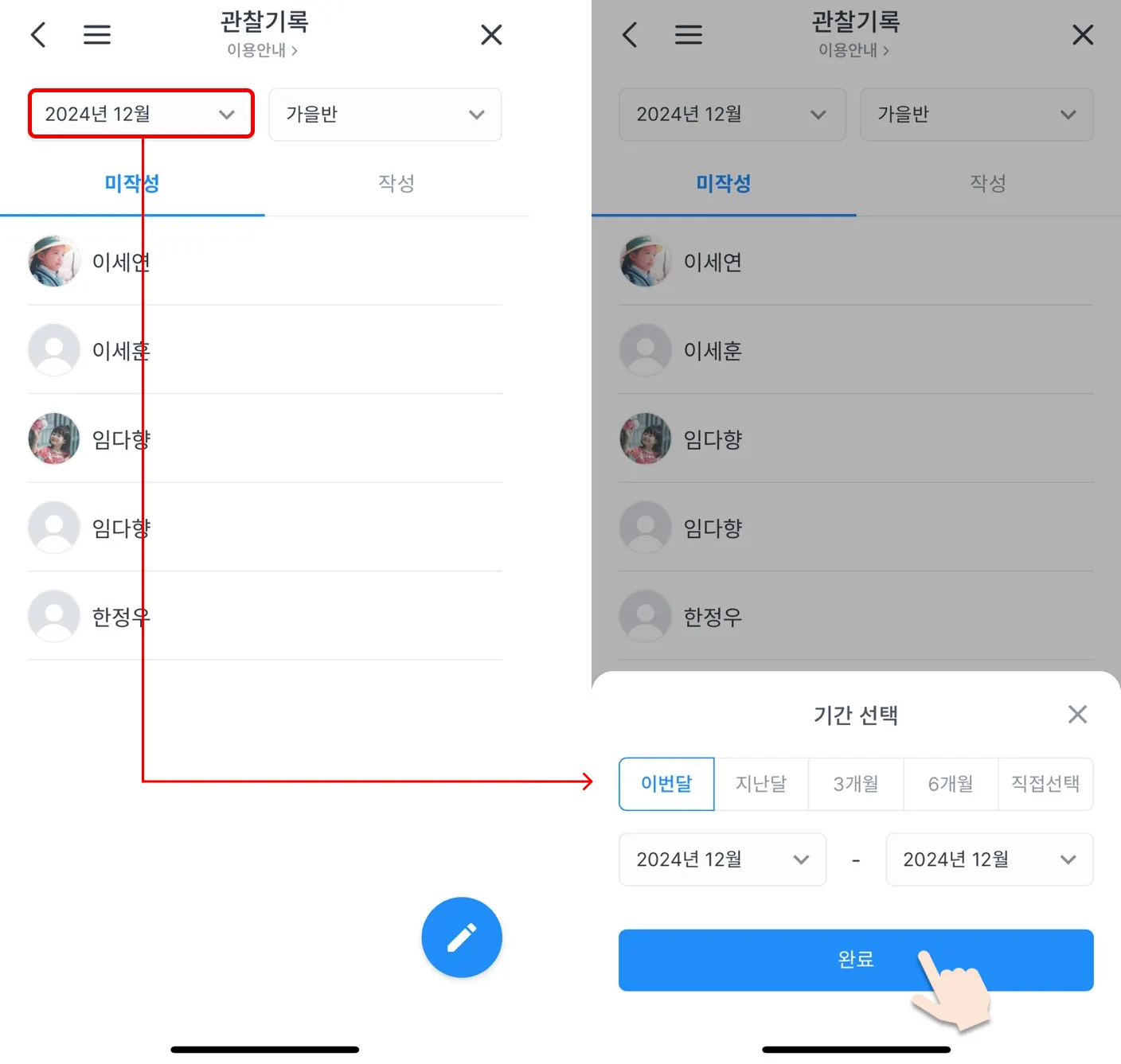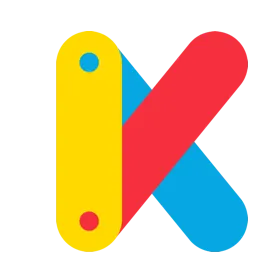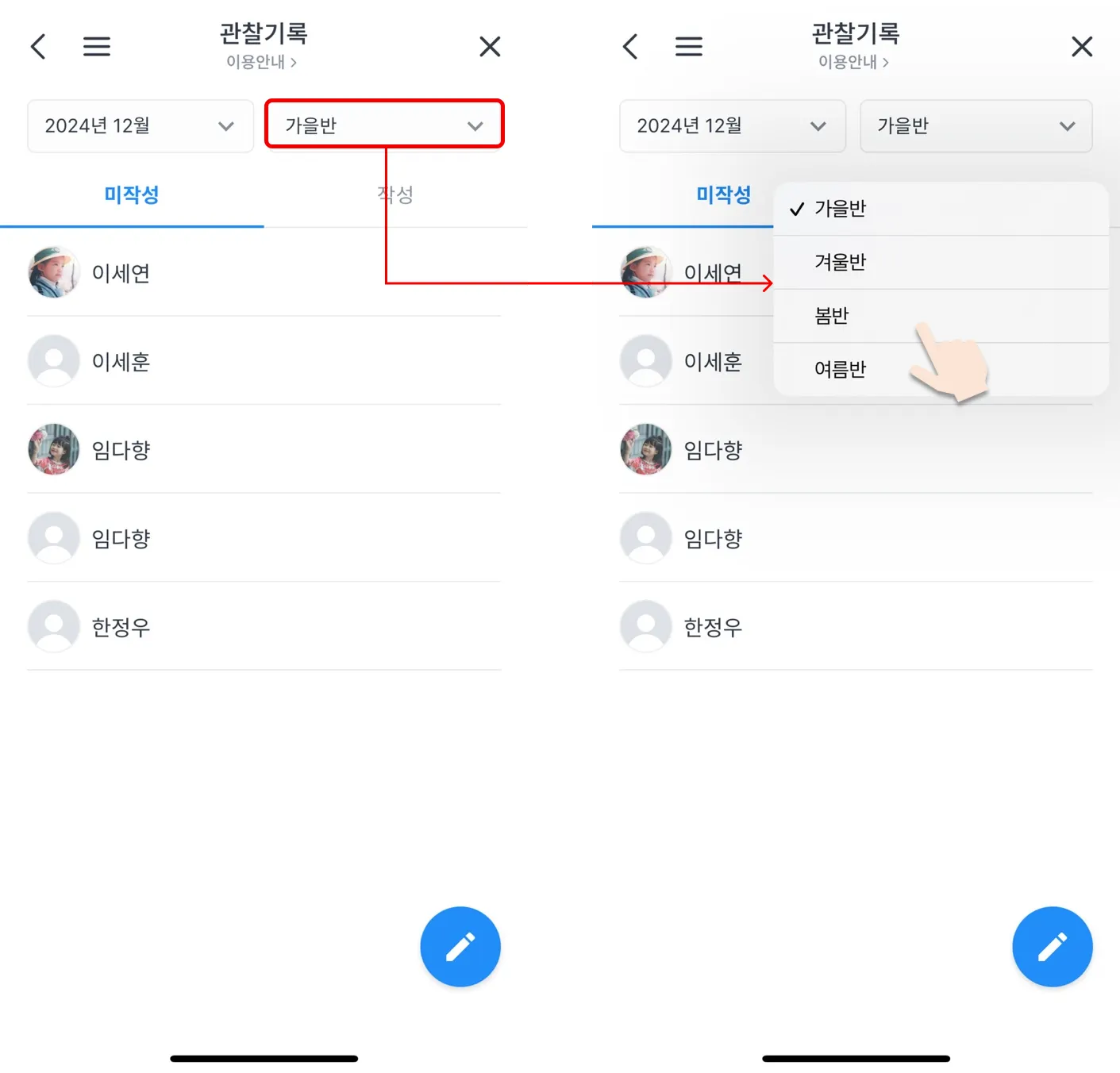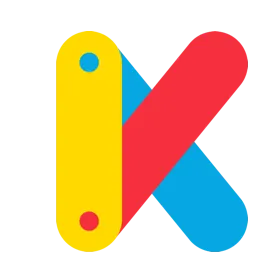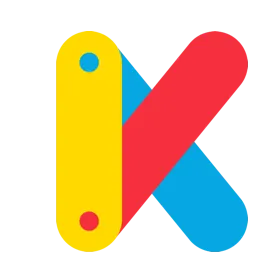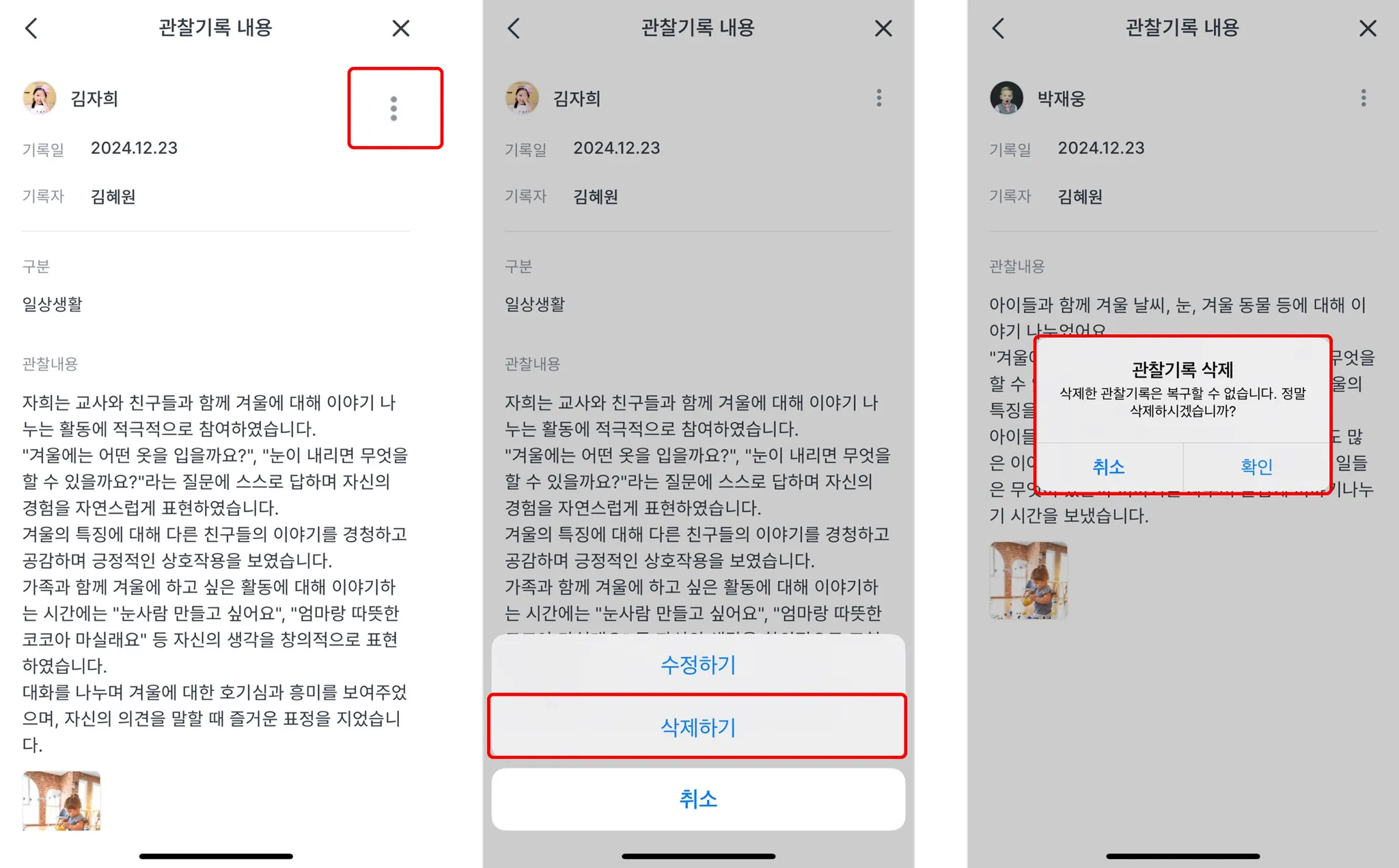관찰기록
관찰기록 작성하기
관찰기록 작성하는 방법을 알려드릴게요. 차근차근 같이 해요!
전자문서+ 에서 관찰기록을 눌러주세요.
1. 전자문서+ > 관찰기록 > 우측 하단 작성하기 아이콘 버튼
관찰기록 작성 항목에 따라 내용을 입력해주세요.
1. 기록일 : 관찰기록의 작성 일을 선택해주세요.
2. 원아 : 관찰기록 대상 원아를 선택해주세요. 여러 명을 선택할 수도 있어요.
3. 구분(선택) : 일상생활, 놀이 중 작성 내용에 포함되는 항목을 선택해주세요. 중복 선택도 가능해요.  4. 관찰내용 : 관찰기록을 작성해주세요. 필요한 경우 활동 사진도 첨부할 수 있어요. (최대 20장)
5. 해석 및 평가(선택) : 관찰 내용을 기반으로 해석 및 평가 내용을 작성해주세요.
6. 표준보육과정 영역 : 관찰 내용에 포함되는 표준보육과정을 선택해주세요. 중복 선택도 가능해요.
4. 관찰내용 : 관찰기록을 작성해주세요. 필요한 경우 활동 사진도 첨부할 수 있어요. (최대 20장)
5. 해석 및 평가(선택) : 관찰 내용을 기반으로 해석 및 평가 내용을 작성해주세요.
6. 표준보육과정 영역 : 관찰 내용에 포함되는 표준보육과정을 선택해주세요. 중복 선택도 가능해요. 
내용 저장하기
관찰기록을 모두 작성했다면, 완료버튼을 눌러주세요. 
내용 불러오기
알림장
관찰기록 작성에서 불러오기를 클릭한 후, 내용을 불러올 알림장을 선택합니다.  - 기간별/원아별로 불러올 알림장 목록을 조회할 수 있습니다.
- 알림장을 클릭하여 전체 내용을 확인 후 불러오기도 가능합니다.
- 활동 사진이 20장 이상인 경우, 사진을 선택하여 불러올 수 있습니다. (최대 20장)
- 기간별/원아별로 불러올 알림장 목록을 조회할 수 있습니다.
- 알림장을 클릭하여 전체 내용을 확인 후 불러오기도 가능합니다.
- 활동 사진이 20장 이상인 경우, 사진을 선택하여 불러올 수 있습니다. (최대 20장)
여러 개의 알림장 내용을 불러오는 경우, 불러오기를 한 번 더 선택하면 이미 작성된 내용 뒤에 알림장 내용이 추가됩니다. (최대 5,000자)  - 알림장 내용은 1개씩 불러올 수 있습니다.
- 알림장 내용은 1개씩 불러올 수 있습니다.
앨범
관찰기록 작성에서 불러오기를 클릭한 후, 앨범을 선택합니다.  - 기간별/원아별로 불러올 앨범 목록을 정렬할 수 있습니다.
- 활동 사진이 20장 이상이거나 앨범 내용을 선택하여 볼 경우, 사진을 선택하여 불러올 수 있습니다. (최대 20장)
- 앨범은 사진만 불러올 수 있습니다. (앨범에 작성한 내용 불러오기 불가)
- 기간별/원아별로 불러올 앨범 목록을 정렬할 수 있습니다.
- 활동 사진이 20장 이상이거나 앨범 내용을 선택하여 볼 경우, 사진을 선택하여 불러올 수 있습니다. (최대 20장)
- 앨범은 사진만 불러올 수 있습니다. (앨범에 작성한 내용 불러오기 불가)
여러 개의 앨범 사진을 불러오는 경우, 불러오기를 한 번 더 선택하면 첨부된 사진 뒤에 사진이 추가로 첨부됩니다. (최대 20장)  - 앨범 사진은 한 목록 씩 불러올 수 있습니다.
- 앨범 사진은 한 목록 씩 불러올 수 있습니다.
전자문서+ 관찰기록
관찰기록 작성에서 불러오기를 클릭한 후, 내용을 불러올 관찰기록을 선택합니다.  - 기간별/원아별로 불러올 관찰기록 목록을 정렬할 수 있습니다.
- 관찰기록을 클릭하여 전체 내용을 확인 후 불러오기도 가능합니다.
- 활동 사진이 20장 이상인 경우, 사진을 선택하여 불러올 수 있습니다. (최대 20장)
- 기간별/원아별로 불러올 관찰기록 목록을 정렬할 수 있습니다.
- 관찰기록을 클릭하여 전체 내용을 확인 후 불러오기도 가능합니다.
- 활동 사진이 20장 이상인 경우, 사진을 선택하여 불러올 수 있습니다. (최대 20장)
여러 개의 관찰기록 내용을 불러오는 경우, 불러오기를 한 번 더 선택하면 이미 작성된 관찰 내용 뒤에 관찰기록 내용이 추가됩니다. (최대 5,000자)  관찰기록 내용은 1개씩 불러올 수 있습니다.
관찰기록 내용은 1개씩 불러올 수 있습니다.
관찰기록 보기
전자문서+ 관찰기록은 원아별, 작성&미작성 별로 빠르게 작성 여부를 확인할 수 있어요. 
기간별로 관찰기록 보기
기간을 지정하여 관찰기록 작성/미작성 여부를 알 수 있습니다.  - 이번달/지난달/3개월/6개월/직접선택으로 날짜를 설정하면 해당 기간에 적용된 관찰기록 작성 여부를 알 수 있습니다.
- 작성란 오른쪽에 해당 아동에게 기록된 관찰기록의 개수가 나타납니다.
- 이번달/지난달/3개월/6개월/직접선택으로 날짜를 설정하면 해당 기간에 적용된 관찰기록 작성 여부를 알 수 있습니다.
- 작성란 오른쪽에 해당 아동에게 기록된 관찰기록의 개수가 나타납니다.
반 별로 관찰기록 보기
반별로 관찰기록 작성/미작성 여부를 알 수 있습니다.  - 반 필터 클릭시 키즈노트에 등록된 반 목록이 나타나며, 해당 반을 클릭하면 반 별로 원아가 목록에 나타납니다.
- 작성란 오른쪽에 해당 아동에게 기록된 관찰기록의 개수가 나타납니다.
- 반 필터 클릭시 키즈노트에 등록된 반 목록이 나타나며, 해당 반을 클릭하면 반 별로 원아가 목록에 나타납니다.
- 작성란 오른쪽에 해당 아동에게 기록된 관찰기록의 개수가 나타납니다.
관찰기록 수정/삭제
관찰기록 수정
작성한 관찰기록을 수정할 수 있습니다.  - 관찰기록 작성 목록에서 아동을 클릭하면 목록이 나타나고, 목록을 클릭하면 내용을 확인할 수 있습니다.
- 원장님/선생님에 따라 수정 권한이 달라집니다.
원장님 : 본인 및 다른 교직원이 작성한 글 수정 및 기록자 변경 가능
선생님 : 본인이 소속 된 반의 관찰기록 수정 가능
- 관찰기록 작성 목록에서 아동을 클릭하면 목록이 나타나고, 목록을 클릭하면 내용을 확인할 수 있습니다.
- 원장님/선생님에 따라 수정 권한이 달라집니다.
원장님 : 본인 및 다른 교직원이 작성한 글 수정 및 기록자 변경 가능
선생님 : 본인이 소속 된 반의 관찰기록 수정 가능
관찰기록 삭제
작성한 관찰기록을 삭제할 수 있습니다. 관찰기록 삭제 시 내용이 복구되지 않으니 유의해주세요.  - 관찰기록 작성 목록에서 아동을 클릭하면 목록이 나타나고, 목록을 클릭하면 내용을 확인할 수 있습니다.
- 원장님/선생님에 따라 삭제 권한이 달라집니다.
원장님 : 본인 및 다른 교직원이 작성한 글 삭제 가능
선생님 : 본인이 소속 된 반의 관찰기록 삭제 가능
- 관찰기록 작성 목록에서 아동을 클릭하면 목록이 나타나고, 목록을 클릭하면 내용을 확인할 수 있습니다.
- 원장님/선생님에 따라 삭제 권한이 달라집니다.
원장님 : 본인 및 다른 교직원이 작성한 글 삭제 가능
선생님 : 본인이 소속 된 반의 관찰기록 삭제 가능
Copyright  Kids Note, Inc. All rights reserved. - https://www.kidsnote.com
Kids Note, Inc. All rights reserved. - https://www.kidsnote.com